Es siempre necesario contar a veces con un servidor web con soporte en PHP y MySql con el que podamos contar a la hora de hacer nuestras pruebas fuera de un localhost o que un cliente al cual le estamos desarrollando una aplicación web lo pueda ver desde la comodidad de su oficina.
Requerimientos
Necesitamos crear una cuenta de usuario gratuita en la web de http://web.iespana.es/ y para ello nos pide como requisitos llenar un formulario.
Observemos la siguiente imagen y podran ver un modelo de inscripción gratuita.
Como puede observar son pocos los datos que se nos piden, el codigo postal para mis amigos de Lima - Peru es "Lima 01". una vez llenado el formulario, hacemos clic en [Accede inmediatamente a tus servicios].
En esta imagen, tenemos la primera página de bienvenida a nuestro usuario, ahora hacemos un clic en el icono [Acceder a mi sitio web] tal cual se observa en esta imagen.
y tendremos que activar el servicio iweb haciendo clic en [Activar este Servicio] observe la imagen.
En el recuadro marcado de la imagen podemos observar algunos datos bastante importante que explicaremos a continuación.
Los datos proporcionados a continuación, podriamos usarlos para una conexion FTP por el puerto de comunicacion 21, para este proposito podriamos usar un software para conexiones FTP o podria usar el explorador de windows y en la barra de direcciones escribir lo siguiente.
ftp://superahacker_5@websuperahacker.iespana.es
lo cual nos solicitara la contraseña de nuestra cuenta, una vez logueado podriamos subir nuestros archivos con facilidad a nuestro hosting.
Pero imaginemonos que Usted quiere usar el ambiente Web, por que desconoce el tema de hacer conexiones FTP y necesita subir sus archivos a su hosting virtual, entonces hariamos clic en [publicar mi sitio] y como se observa en la imagen necesitamos aceptar la firma digital de una aplicacion en java para llevar acabo nuestra solicitud. marcamos en confiar.. y presionamos en [Ejecutar].
Ahora con mucha atención observe la parte inferior de la ventana y observe que tenemos una vista explorador de nuestra (PC local) y (El Hosting), bastaria ubicar los archivos en el lado izquierdo del explorador y haciendo clic en el boton [>>] podriamos transferir o subir los archivos que quisieramos al hosting. que esta al lado derecho de igual manera podriamos transferir del hosting a la PC local con el boton [<<], tenemos otros botones de mantenimiento que usted puede investigar como el crear directorios para archivar nuestras imagenes.
A continuación vamos a explicar algo de como manejar la base de datos MySql en nuestro Hosting hacemos clic en [MySql] tal cual se muestra en la imagen y nos indica que si queremos activar el servicio tendriamos que hacer clic en [Solicitar la activación de mi base de datos MySql].
Nos muestra un mensaje que esperemos unos minutos que nuestra base de datos esta en proceso de creación.
Despúes de haber esperado por casi 2 minuto tenemos un mensaje donde nos proporciona los datos para realizar una conexion hacia nuestro servicio de base de datos MySql.
Es momento de hacer clic en [Aceder a la gestión de mi Base de Datos] y eso nos abrira un entorno PhpMyAdmin para la administración a nuestra base de datos en nuestro hosting.
Desde el cual podremos crear las tablas y registros que necesitemos para trabajar con PHP y Mysql, ahora observemos como podemos acceder a nuestro Web Site.
Abrimos un navegador web y escribimos http://superahacker.iespana.es
Como se observa en esta imagen nuestro servicio IWeb esta activado pero no tenemos nada publicado en el hosting es cosa de transferir un archivo con extension (htm, html o php) llamado (index) que es el nombre por default para la mayoria de servicios web, el cual se leera primero cada vez que alguien ingrese a su website.
hagamos un ejemplo de como transferir un archivo en mi caso transferire un archivo index.php al hosting con el siguiente contenido.
Una vez guardado el archivo index.php en nuestra PC nos disponemos a transferir el archivo a nuestro hosting o servidor web, nos vamos a la opción de [publicar mi sitio] para obtener el explorador, en el ubicamos el archivo index.php y luego presionamos en el boton [>>] para subirlo o transferirlo al Hosting.
Algo asi nos quedaria como se observa en esta imagen nuestro archivo index.php al lado derecho del explorador en la parte del hosting.
Ahora solo nos queda ir a nuestra URL http://superahacker.iespana.es
Como pueden observar el contenido de nuestro index.php nos muestra la configuración de nuestro Servicio Web Hosting Gratuito, espero que este tema sea de su ayuda muchachos.
Tema Siguiente: http://superahacker.blogspot.com/2009/09/quitar-publicidad-de-iespana-de-nuestro.html
Requerimientos
Necesitamos crear una cuenta de usuario gratuita en la web de http://web.iespana.es/ y para ello nos pide como requisitos llenar un formulario.
Observemos la siguiente imagen y podran ver un modelo de inscripción gratuita.
Como puede observar son pocos los datos que se nos piden, el codigo postal para mis amigos de Lima - Peru es "Lima 01". una vez llenado el formulario, hacemos clic en [Accede inmediatamente a tus servicios].
En esta imagen, tenemos la primera página de bienvenida a nuestro usuario, ahora hacemos un clic en el icono [Acceder a mi sitio web] tal cual se observa en esta imagen.
y tendremos que activar el servicio iweb haciendo clic en [Activar este Servicio] observe la imagen.
En el recuadro marcado de la imagen podemos observar algunos datos bastante importante que explicaremos a continuación.
Los datos proporcionados a continuación, podriamos usarlos para una conexion FTP por el puerto de comunicacion 21, para este proposito podriamos usar un software para conexiones FTP o podria usar el explorador de windows y en la barra de direcciones escribir lo siguiente.
ftp://superahacker_5@websuperahacker.iespana.es
lo cual nos solicitara la contraseña de nuestra cuenta, una vez logueado podriamos subir nuestros archivos con facilidad a nuestro hosting.
Pero imaginemonos que Usted quiere usar el ambiente Web, por que desconoce el tema de hacer conexiones FTP y necesita subir sus archivos a su hosting virtual, entonces hariamos clic en [publicar mi sitio] y como se observa en la imagen necesitamos aceptar la firma digital de una aplicacion en java para llevar acabo nuestra solicitud. marcamos en confiar.. y presionamos en [Ejecutar].
Ahora con mucha atención observe la parte inferior de la ventana y observe que tenemos una vista explorador de nuestra (PC local) y (El Hosting), bastaria ubicar los archivos en el lado izquierdo del explorador y haciendo clic en el boton [>>] podriamos transferir o subir los archivos que quisieramos al hosting. que esta al lado derecho de igual manera podriamos transferir del hosting a la PC local con el boton [<<], tenemos otros botones de mantenimiento que usted puede investigar como el crear directorios para archivar nuestras imagenes.
A continuación vamos a explicar algo de como manejar la base de datos MySql en nuestro Hosting hacemos clic en [MySql] tal cual se muestra en la imagen y nos indica que si queremos activar el servicio tendriamos que hacer clic en [Solicitar la activación de mi base de datos MySql].
Nos muestra un mensaje que esperemos unos minutos que nuestra base de datos esta en proceso de creación.
Despúes de haber esperado por casi 2 minuto tenemos un mensaje donde nos proporciona los datos para realizar una conexion hacia nuestro servicio de base de datos MySql.
Es momento de hacer clic en [Aceder a la gestión de mi Base de Datos] y eso nos abrira un entorno PhpMyAdmin para la administración a nuestra base de datos en nuestro hosting.
Desde el cual podremos crear las tablas y registros que necesitemos para trabajar con PHP y Mysql, ahora observemos como podemos acceder a nuestro Web Site.
Abrimos un navegador web y escribimos http://superahacker.iespana.es
Como se observa en esta imagen nuestro servicio IWeb esta activado pero no tenemos nada publicado en el hosting es cosa de transferir un archivo con extension (htm, html o php) llamado (index) que es el nombre por default para la mayoria de servicios web, el cual se leera primero cada vez que alguien ingrese a su website.
hagamos un ejemplo de como transferir un archivo en mi caso transferire un archivo index.php al hosting con el siguiente contenido.
<?php
//Mostrando la configuración de nuestro Servidor Web
phpinfo();
?>
Una vez guardado el archivo index.php en nuestra PC nos disponemos a transferir el archivo a nuestro hosting o servidor web, nos vamos a la opción de [publicar mi sitio] para obtener el explorador, en el ubicamos el archivo index.php y luego presionamos en el boton [>>] para subirlo o transferirlo al Hosting.
Algo asi nos quedaria como se observa en esta imagen nuestro archivo index.php al lado derecho del explorador en la parte del hosting.
Ahora solo nos queda ir a nuestra URL http://superahacker.iespana.es
Como pueden observar el contenido de nuestro index.php nos muestra la configuración de nuestro Servicio Web Hosting Gratuito, espero que este tema sea de su ayuda muchachos.
Tema Siguiente: http://superahacker.blogspot.com/2009/09/quitar-publicidad-de-iespana-de-nuestro.html

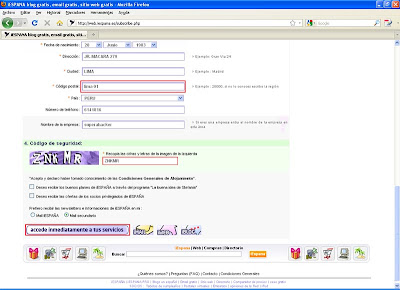
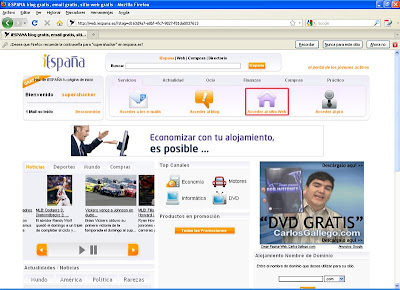
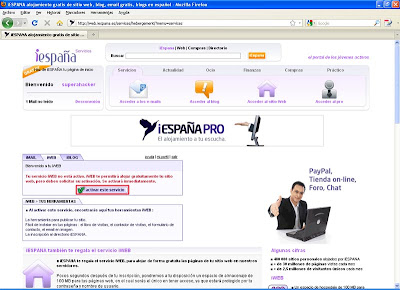
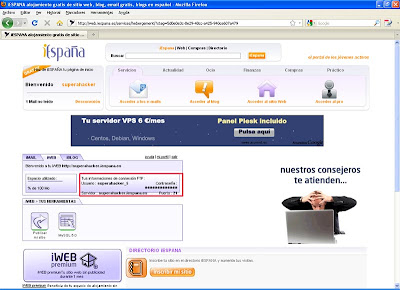

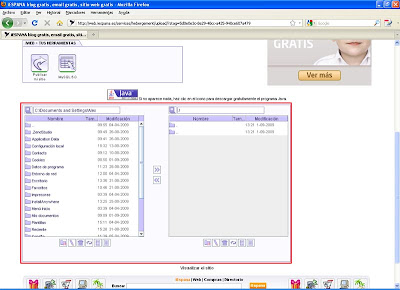
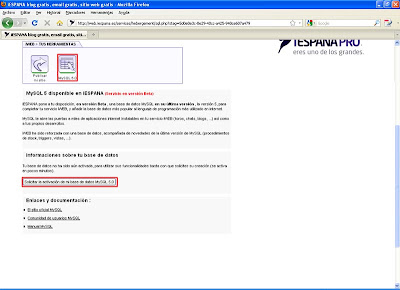

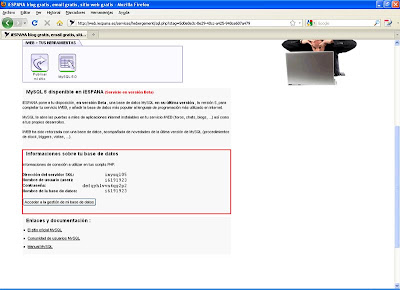

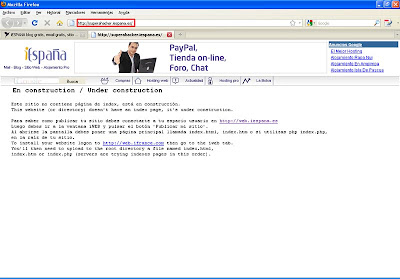
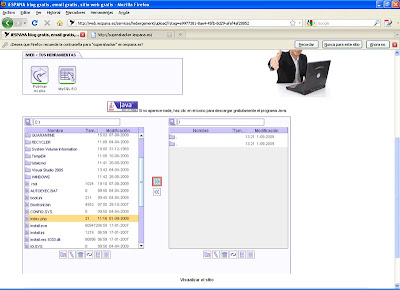
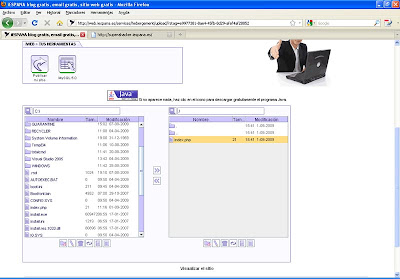

buen aporte :) espero que sigan publicando mas cosas ...
ResponderBorrar